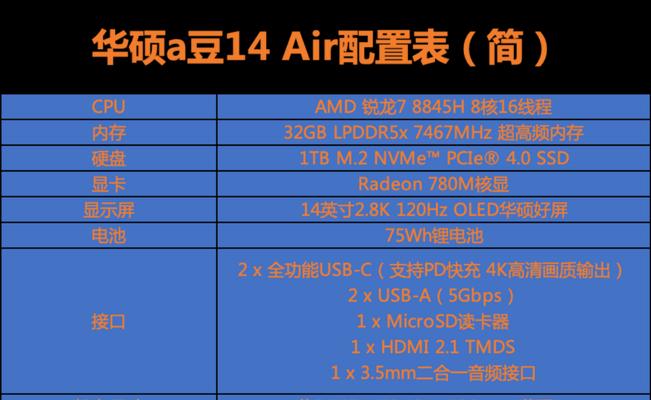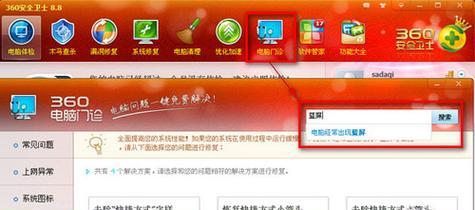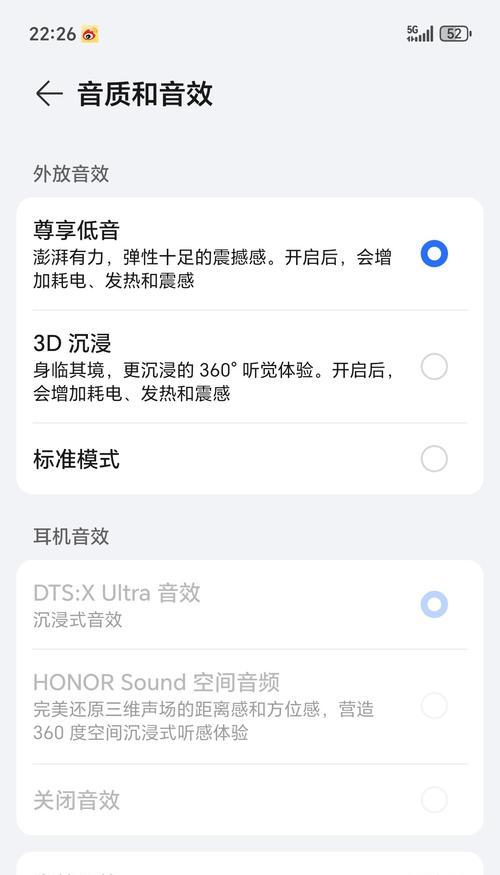在使用电脑的过程中,我们经常会在屏幕右下角的通知栏看到各种应用程序的图标,这些图标可以快速访问相关程序,但过多的通知栏图标可能会导致我们难以找到真正需要的信息。学会移除通知栏中的非必要图标是提高工作效率和减少干扰的一种方法。本文将向您详细介绍电脑通知栏图标移除的方法,确保您能够轻松管理这些图标。
一、了解操作环境
在开始移除图标之前,我们需要了解您使用的是哪类操作系统,因为不同的操作系统(如Windows或macOS)有不同的操作方法。本文主要以普及度较高的Windows系统为例,向读者进行介绍。
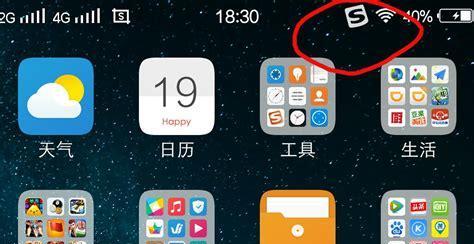
二、移除Windows通知栏图标的方法
步骤1:打开操作中心
首先进入Windows的通知中心。通常,您可以通过点击屏幕右下角的时间显示区或者使用快捷键Win+A来打开它。
步骤2:管理通知图标
在操作中心,您会看到所有已启用通知的应用图标。点击屏幕右上角的“所有设置”按钮(或者直接点击拖动通知栏,直到出现“管理通知”按钮)。
步骤3:进入通知设置
系统会跳转到“系统设置”的“通知”页面。在这里,您可以找到所有允许发送通知的应用程序列表。
步骤4:禁用单个应用的通知
找到您想要移除通知栏图标的程序后,点击进入其详细设置页面。在这里,您可以关闭“通知”开关,这将移除该应用的通知图标以及其通过通知栏发送通知的功能。
步骤5:使用“选择在操作中心显示哪些图标”功能
回到“通知”页面,使用“选择在操作中心显示哪些图标”功能,您可以手动选择哪些应用的图标显示在通知栏中。
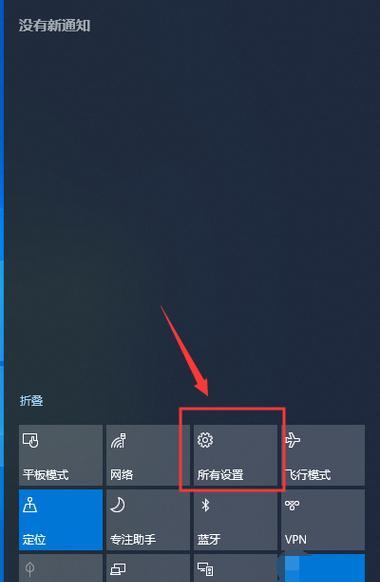
三、高级设置
除了以上基础操作,Windows还提供了一些高级设置,可以帮助您进一步自定义通知栏图标。
步骤1:进入“通知和操作”高级设置
在“系统设置”中的“通知”页面,找到并点击“高级通知设置”,以进入更深入的设置菜单。
步骤2:选择性地开启或关闭图标
在这里,您可以开启或关闭特定类型的通知,比如选择性地隐藏某些应用的图标而不完全禁用其通知功能。
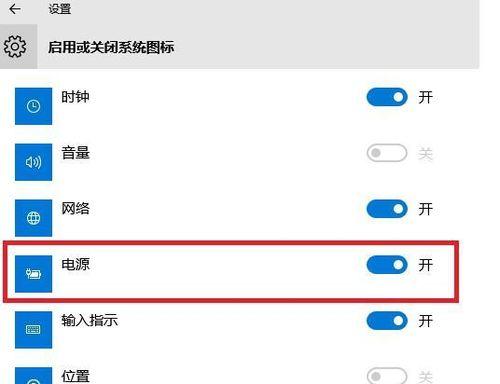
四、常见问题和实用技巧
问题1:电脑上的某些图标无法移除怎么办?
如果遇到一些无法通过上述方法移除的通知栏图标,尝试通过相应软件的设置中进行关闭。举例来说,一些第三方软件可能需要在软件内部的设置中关闭通知。
问题2:如何防止未来出现新的通知栏图标?
为了避免未来新的应用自动出现通知栏图标,建议在安装新软件时仔细检查其注册通知的选项,并在必要时取消勾选。
五、
综合以上所述,移除通知栏中的图标主要是通过操作系统的设置来实现的。对于Windows系统用户而言,这一过程是直观且易于操作的。通过本文提供的步骤,您可以有条不紊地管理通知栏图标,打造一个更为清洁和高效的工作环境。如果您遇到任何问题,不妨回顾上述内容,或寻找更多专业资源来帮助您解决。